1. Откройте приложение Macromedia Flash
2. Создайте новый фильм.
3. Созайте новый слой, нажав кнопку Вставить слой  :
:

4. В одном из слоёв создайте прямоугольник с заливкой любого цвета:

5. Для первого кадра слоя с прямоугольником выполните команду Создать двойное движение
6. На последнем кадре сцены (например 60-м) выполните команду контекстного меню Вставить ключевой кадр.
7. Переместите объект в последнем кадре на новое место:
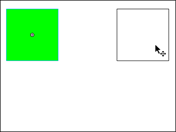
8. На палитре Параметры в поле Цвет установите стиль цвета Brightness и яркость объекта 100%:
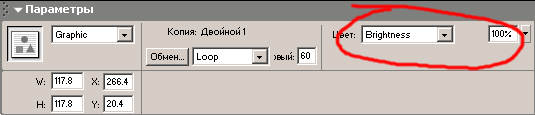
9. Выберите текущим оставшийся слой и создайте в нём круг с заливкой любого цвета в 1-м кадре:
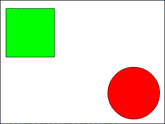
10. Выполните пункты 5 – 7.
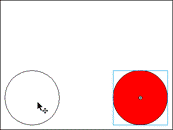
11. На первом кадре для круга на палитре Параметры в поле Цвет установите стиль цвета Advanced:
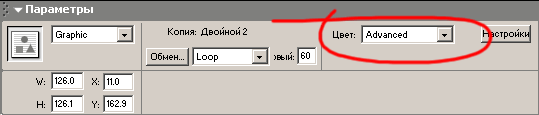
12. Вставляя через каждые 10 кадров ключевые кадры и, вызывая кнопкой Настройки панель Расширенные эффекты,

измените в ключевых кадрах параметры цвета так, чтобы объект на протяжении всей анимационной сцены переливался различными цветами.
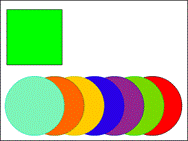
13. Готовое изображение сохраните в своей папке в формате *.fla
14. Просмотрите готовый фильм, нажав сочетание клавиш <Ctrl>+<Enter>.
 2015-06-24
2015-06-24 595
595








